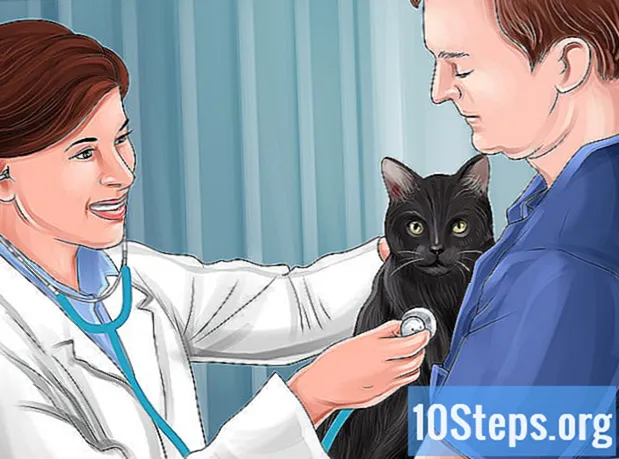Szerző:
Morris Wright
A Teremtés Dátuma:
27 Április 2021
Frissítés Dátuma:
16 Lehet 2024
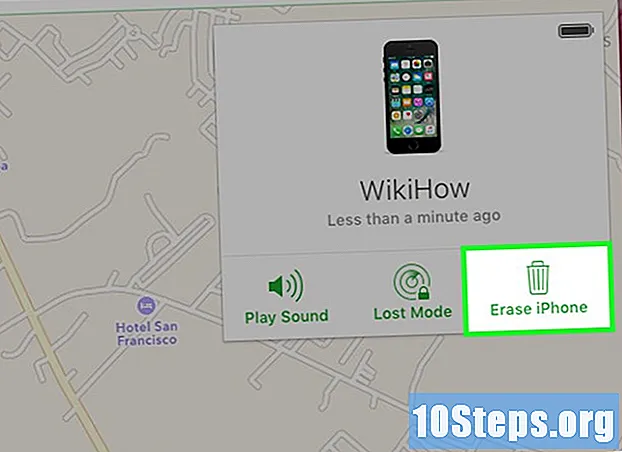
Tartalom
Ez a cikk megtanítja, hogyan kell használni az Apple által kínált nyomon követési funkciókat iPhone-jának megtalálásához.
Lépések
1. módszer a 3-ból: A Find iPhone aktiválása
Nyisd meg a beállításokat". Ez egy olyan alkalmazás, szürke fogaskerék ikonnal (⚙️), amely általában a kezdőképernyőn található.

Érintse meg Apple ID-jét. Ez a menü felső szakasza, amely a választott nevet és képet tartalmazza.- Ha a munkamenet még nem kezdődött meg, koppintson a elemre Jelentkezzen be , írja be Apple ID-jét és jelszavát, majd érintse meg a elemet Rajt.
- Ha az iOS régebbi verzióját használja, akkor ez a lépés nem szükséges.

Érintés iCloud. Ez az opció a menü második részében található.
Görgessen lefelé, amíg meg nem találja a lehetőséget Keressen iPhone-on. A "ALKALMAZHATÓ, HOGY HASZNÁSA’.

Lépjen be az "iPhone keresése" funkcióba, és aktiválja bekapcsolt helyzetbe. A gomb zöldre vált. Ez a funkció lehetővé teszi, hogy felfedezzék a mobiltelefon helyét egy másik eszköz használatával.
Aktiválja a "Legutóbbi hely küldése" funkciót, és állítsa bekapcsolt helyzetbe. Az iPhone most elküldi az utolsó ismert földrajzi helyzetet, amikor az iPhone akkumulátorának kritikus szintje van, közvetlenül kikapcsolás előtt.
2/3 módszer: Másik iPhone vagy iPad használata
Nyissa meg a "Keresés" elemet egy másik eszközön.
Írja be az Apple azonosítóját. Használjon ugyanazokat a bejelentkezési és jelszó-adatokat, mint az iPhone-on.
- Ha az alkalmazás valaki máshoz tartozó eszközön található, akkor ezt szüksége lehet Befejez a képernyő jobb felső sarkában, a kívánt adatok megadásához.
Érintse meg az iPhone készüléket. Ez megjelenik az eszközök listájában, a térkép alatt, ahol megmutatja a mobiltelefon helyét.
- Ha kikapcsolta vagy az akkumulátor lemerült, a térkép megjeleníti az iPhone utolsó ismert helyzetét.
Érintés Hozzászólások. Ez az opció a képernyő alján található.
Érintés Hang lejátszása. Ez az opció a képernyő bal alsó sarkában található. Ha az iPhone közelében van, akkor hangot játszik le, hogy segítsen megtalálni.
Érintés Elveszett mód vagy Blokka képernyő alján, közepén. Használja ezt az opciót, ha az iPhone elveszett egy olyan helyen, ahol valaki más megtalálhatta, vagy ellopták.
- Írja be a telefon feloldó kódját (ha még nincs ilyen). Használjon olyasmit, amely nincs kapcsolatban veled: nincs személyazonosság, jogosítvány vagy más személyes karakterlánc.
- Küldjön üzenetet, és vegye fel a kapcsolatot a képernyőn megjelenő telefonszámmal.
- Ha a telefon online, akkor azonnal bezáródik, és a feloldó kód nélkül nem lehet visszaállítani. Megnézheti az iPhone jelenlegi helyét, valamint a helyzet változásait.
- Másfelől, ha offline állapotban van, akkor blokkolja, amint bekapcsolja. Értesítést kap e-mailben, és nyomon tudja követni a mobiltelefon helyzetét.
- Ha van Mac, és elfelejtette a firmware jelszavát vagy a Keressen iPhone-on, el kell vinnie egy Apple áruházba, nyugtával vagy más vásárlási igazolással.
Érintés Törölje az iPhone készüléket. Ez az opció a képernyő jobb alsó sarkában található, és csak akkor szabad használni, ha attól tart, hogy nem fogja tudni visszaállítani iPhone-ját, vagy hogy személyes adatai veszélyben vannak.
- Ez a művelet törli az iPhone készülékén található összes adatot. Az iOS újabb verzióiban továbbra is nyomon követheti telefonját, lezárhatja és lejátszhatja a hangot. Ezenkívül megakadályozza az iOS eszköz aktiválását az Apple ID és jelszó beillesztéséig. Csak a törvény által előírt sürgősségi hívásokat kezdeményezheti.
- Rendszeresen készítsen biztonsági másolatot iPhone-ról az iCloudon vagy az iTunes használatával.
3/3 módszer: Az iCloud.com használata
Menj a iCloud. Használja a bal oldali linket, vagy írja be www.icloud.com a böngészőben.
Írja be Apple ID-jét és jelszavát.
Kattintson a ➲ gombra. Ez az ikon a jelszómezőtől jobbra található.
- Ha megvan a Két tényezős hitelesítés aktivált, kattintson vagy koppintson a elemre Megengedni egy másik eszközön, és írja be a kapott hatjegyű ellenőrző kódot a böngésző helyére.
kattintson rá Keressen iPhone-on. Ez az alkalmazás egy zöld radar ikonnal.
kattintson rá Minden eszköza képernyő tetején.
Kattintson az iPhone készülékére. Ha be van kapcsolva, annak ikonja megjelenik a menüben a "iPhone ’.
- A mobiltelefon elhelyezkedése megjelenik a térképen.
- Ha kikapcsolta vagy az akkumulátor lemerült, akkor megjelenik az eszköz utolsó ismert helyzete.
kattintson rá Hang lejátszása. Ez a képernyő bal felső sarkában, a képernyő jobb felső sarkában található hangjelzés hangot fog adni, amely segít megtalálni iPhone-ját, ha a közelben van.
kattintson rá Elveszett mód. Ez az opció az ablak jobb felső sarkában lévő doboz alsó közepén található. Használja, ha az iPhone elveszett olyan helyen, ahol valaki más megtalálhatja, vagy ellopták.
- Írja be a telefon feloldó kódját (ha még nincs ilyen). Használjon olyasmit, amely nincs kapcsolatban veled: nincs személyazonosság, jogosítvány vagy más személyes karakterlánc.
- Küldjön üzenetet, és vegye fel a kapcsolatot a képernyőn megjelenő telefonszámmal.
- Ha a telefon online, akkor azonnal bezáródik, és a feloldó kód nélkül nem lehet visszaállítani. Megnézheti az iPhone jelenlegi helyét, valamint a helyzet változásait.
- Másfelől, ha offline állapotban van, akkor blokkolja, amint bekapcsolja. Értesítést kap e-mailben, és nyomon tudja követni a mobiltelefon helyzetét.
- Ha van Mac, és elfelejtette a firmware jelszavát vagy a Keressen iPhone-on, el kell vinnie egy Apple áruházba, nyugtával vagy más vásárlási igazolással.
kattintson rá Törölje az iPhone készüléket. Ez az opció a képernyő jobb felső sarkában lévő doboz jobb alsó sarkában található, és csak akkor szabad használni, ha attól tart, hogy nem fogja tudni helyreállítani iPhone-ját, vagy hogy személyes adatai veszélyben vannak.
- Ez a művelet törli az iPhone készülékén található összes adatot. Az iOS újabb verzióiban továbbra is nyomon követheti telefonját, lezárhatja és lejátszhatja a hangot. Ezenkívül megakadályozza az iOS eszköz aktiválását az Apple ID és jelszó beillesztéséig. Csak a törvény által előírt sürgősségi hívásokat kezdeményezheti.
- Rendszeresen készítsen biztonsági másolatot iPhone -járól az iCloudon vagy az iTunes használatával, ha valaha is vissza kell állítania a törölt adatokat.
figyelmeztetések
- Ne felejtse el iPhone-jelszavát!
- A Keressen iPhone-on nem fog működni, ha a telefon ki van kapcsolva.